 Computer-Tutorials
Computer-Tutorials
 Computerwissen
Computerwissen
 So erstellen Sie einen gemeinsam genutzten Ordner auf einem Computer
So erstellen Sie einen gemeinsam genutzten Ordner auf einem Computer
So erstellen Sie einen gemeinsam genutzten Ordner auf einem Computer
Erstellen oder wählen Sie einen Ordner, der unter Windows oder MacOS freigegeben wird. 2. Klicken Sie unter Windows mit der rechten Maustaste auf den Ordner, wechseln Sie zu Eigenschaften> Freigabe> Erweitertes Freigeben, prüfen Sie "diesen Ordner freigeben", legen Sie einen Aktiennamen und konfigurieren Sie Berechtigungen (lesen, ändern, vollständige Steuerung) für Benutzer oder Gruppen. 3. Setzen Sie optional die NTFS -Berechtigungen auf der Registerkarte Sicherheit für eine feinere Steuerung. 4. In macOS wechseln Sie zu Systemeinstellungen> Freigabe, Aktivieren Sie die Dateifreigabe, fügen Sie den Ordner über die Schaltfläche hinzu und setzen Sie Benutzerzugriffsebenen (lesen und schreiben, nur lesen usw.). 5. Greifen Sie auf den gemeinsam genutzten Ordner von einem anderen Gerät zu, indem Sie \ [Computer-name] oder \ [ip-address] in Datei Explorer (Windows) oder SMB: // [IP-Address] in Finder (macOS) eingeben. 6. Stellen Sie sicher, dass die Netzwerk -Erkennung und -dateifreigabe aktiviert sind und Geräte im selben Netzwerk befinden. 7. Verwenden Sie für die Sicherheit starke Passwörter, vermeiden Sie die Teilen von Systemordnern und berücksichtigen Sie Cloud -Dienste oder VPN für den Remotezugriff. Das Teilen wird erfolgreich eingerichtet, wenn autorisierte Benutzer wie erlaubt auf Dateien zugreifen und bearbeiten können.

Durch das Erstellen eines gemeinsam genutzten Ordners auf einem Computer können mehrere Benutzer - entweder im selben Netzwerk oder im remote verbundenen Netzwerk - an einem gemeinsamen Ort auf Dateien zugreifen, bearbeiten und speichern. Hier erfahren Sie, wie Sie es unter Windows und MacOS einrichten.
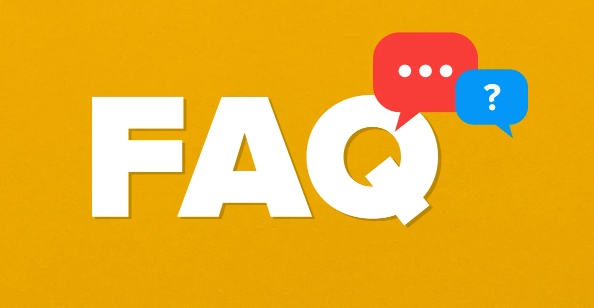
Unter Windows (Windows 10/11)
Erstellen oder wählen Sie einen Ordner aus oder wählen Sie einen Ordner aus
Navigieren Sie zu dem Ort, an dem Sie den gemeinsam genutzten Ordner möchten (z. B. Desktop oder D: Laufwerk). Klicken Sie mit der rechten Maustaste und wählen Sie New> Ordner aus und geben Sie ihm einen Namen (z. B. "SharedDocs").-
Öffnen Sie die Ordnereigenschaften
Klicken Sie mit der rechten Maustaste auf den Ordner und wählen Sie Eigenschaften . Gehen Sie zur Registerkarte Sharing und klicken Sie auf Advanced Sharing .
-
Teilen aktivieren
- Aktivieren Sie das Kontrollkästchen "diesen Ordner teilen" .
- Legen Sie optional einen Aktiennamen fest (so sehen andere ihn im Netzwerk).
- Klicken Sie auf Berechtigungen , um den Zugriff zu steuern:
- Lesen : Benutzer können Dateien anzeigen.
- Änderung : Benutzer können Dateien bearbeiten und hinzufügen.
- Vollständige Steuerung : Benutzer können Berechtigungen ändern und Dateien löschen.
- Weisen Sie bestimmten Benutzern oder Gruppen Berechtigungen zu (z. B. "jeder" für den offenen Zugriff).
-
Stellen Sie Sicherheitsberechtigungen fest (optional, aber empfohlen)
Gehen Sie zur Registerkarte Sicherheit in Eigenschaften und stellen Sie sicher, dass die Benutzer entsprechende NTFS -Berechtigungen haben (z. B. lesen und ausführen, ändern).
-
Zugriff von einem anderen Computer von einem anderen Computer
Öffnen Sie auf einem anderen PC im selben Netzwerk den Datei -Explorer und geben Sie ein:\\ [Ihr Computername]
oder
\\ [Your-Computer-ip-Address]
Drücken Sie die Eingabetaste. Sie sollten den gemeinsam genutzten Ordner sehen.
Stellen Sie sicher, dass die Netzwerk -Erkennung und -dateifreigabe in Einstellungen> Netzwerk & Internet> Erweiterte Freigabeinstellungen aktiviert sind.
Auf macos
Erstellen oder wählen Sie einen Ordner
Öffnen Sie den Finder, gehen Sie zu Ihrem gewünschten Ort (z. B. zu Hause oder Desktop) und erstellen Sie einen neuen Ordner.Offene Sharing -Vorlieben
- Gehen Sie zu Apple -Menü> Systemeinstellungen (oder Systemeinstellungen) .
- Klicken Sie auf Allgemein> Freigabe (oder öffnen Sie die Freigabe direkt aus den Systemeinstellungen).
Aktivieren Sie die Dateifreigabe
- Aktivieren Sie das Kontrollkästchen für die Dateifreigabe .
- Klicken Sie auf die Taste unter "Shared Ordner", um Ihren Ordner hinzuzufügen.
Setzen Sie Benutzerberechtigungen
- Legen Sie unter "Benutzer" Zugriffsebenen fest:
- Lesen & schreiben : Kann Dateien bearbeiten und hinzufügen.
- Nur lesen : Kann anzeigen, aber nicht ändern.
- Nur schreiben (Dropbox) : Kann Dateien hinzufügen, aber keinen Inhalt sehen.
- Kein Zugang : eingeschränkt.
- Sie können auch bestimmte Benutzer oder Gruppen hinzufügen.
- Legen Sie unter "Benutzer" Zugriffsebenen fest:
Schließen Sie eine Verbindung von einem anderen Gerät an
Auf einem anderen Mac oder PC:- Drücken Sie im Finder CMD K und geben Sie ein:
SMB: // [Your-Mac-ip-Address]
- Öffnen Sie unter Windows den Datei -Explorer und geben Sie an:
\\ [Your-mac-ip-Address]
- Drücken Sie im Finder CMD K und geben Sie ein:
Um Ihre IP-Adresse zu finden: Gehen Sie zu Systemeinstellungen> Netzwerk> Wi-Fi/Ethernet und überprüfen Sie die IP.
Tipps zum besseren Teilen
- Verwenden Sie starke Passwörter, wenn Sie sensible Daten teilen.
- Vermeiden Sie die Teilen von Systemordnern (wie C: \ oder /System).
- Erwägen Sie, in Home -Netzwerken eine Arbeitsgruppe (Windows) oder dieselbe Apple -ID für einen einfacheren Zugriff zu verwenden.
- Berücksichtigen Sie für den Remote -Zugriff außerhalb des lokalen Netzwerks Cloud -Dienste (z. B. OneDrive, Google Drive) oder ein VPN einrichten.
Aktivieren Sie im Grunde genommen die Freigabe, setzen Sie Berechtigungen fest und stellen Sie sicher, dass Geräte im selben Netzwerk befinden.
Das obige ist der detaillierte Inhalt vonSo erstellen Sie einen gemeinsam genutzten Ordner auf einem Computer. Für weitere Informationen folgen Sie bitte anderen verwandten Artikeln auf der PHP chinesischen Website!

Heiße KI -Werkzeuge

Undress AI Tool
Ausziehbilder kostenlos

Undresser.AI Undress
KI-gestützte App zum Erstellen realistischer Aktfotos

AI Clothes Remover
Online-KI-Tool zum Entfernen von Kleidung aus Fotos.

Clothoff.io
KI-Kleiderentferner

Video Face Swap
Tauschen Sie Gesichter in jedem Video mühelos mit unserem völlig kostenlosen KI-Gesichtstausch-Tool aus!

Heißer Artikel

Heiße Werkzeuge

Notepad++7.3.1
Einfach zu bedienender und kostenloser Code-Editor

SublimeText3 chinesische Version
Chinesische Version, sehr einfach zu bedienen

Senden Sie Studio 13.0.1
Leistungsstarke integrierte PHP-Entwicklungsumgebung

Dreamweaver CS6
Visuelle Webentwicklungstools

SublimeText3 Mac-Version
Codebearbeitungssoftware auf Gottesniveau (SublimeText3)
 Warum können Sie nicht auf das Internet zugreifen, wenn Sie eine Verbindung zu einem drahtlosen Netzwerk herstellen? Überprüfen Sie diese 4 häufigen Gründe
Aug 12, 2025 pm 08:57 PM
Warum können Sie nicht auf das Internet zugreifen, wenn Sie eine Verbindung zu einem drahtlosen Netzwerk herstellen? Überprüfen Sie diese 4 häufigen Gründe
Aug 12, 2025 pm 08:57 PM
Das drahtlose Netzwerk zeigt an, dass es angeschlossen ist, aber nicht auf das Internet zugreifen kann, ist ein Problem, auf das viele Menschen bei der Verwendung elektronischer Geräte häufig begegnen. Obwohl das Wi-Fi-Signal voll ist, aber die Webseite kann nicht geöffnet werden oder Video kann nicht angezeigt werden. Was ist das Problem? Machen Sie sich keine Sorgen, Treiber organisiert heute eine vollständige Reihe von Fehlerbehebung und Lösungen für Sie, damit Sie die Netzwerkverbindungen schnell wiederherstellen können. Lassen Sie uns gemeinsam ~ 1 darüber lernen. Ein Router oder ein Router, der über eine lange Zeit abnormal läuft, kann aufgrund von Wärme, Cache -Akkumulation oder Systemausfall einen Leistungsverschlechterung aufweisen. Wenn LightMaster die Kommunikation mit dem Server des Bedieners verliert, kann es nicht in der Lage sein, auf das Internet zugreifen zu können, auch wenn das Gerät angibt, dass es mit Wi-Fi verbunden ist. 1. Starten Sie das Netzwerkgerät neu: Stecken Sie den Router und die optische Katze aus. 2. Überprüfen Sie die Einstellungen
 Win11 Computer plötzlich schwarzer Bildschirm, aber immer noch läuft. Wiederherstellungsmethode mit schwarzem Bildschirm ohne Anzeige
Aug 12, 2025 pm 09:03 PM
Win11 Computer plötzlich schwarzer Bildschirm, aber immer noch läuft. Wiederherstellungsmethode mit schwarzem Bildschirm ohne Anzeige
Aug 12, 2025 pm 09:03 PM
Häufige Gründe für den schwarzen Bildschirm des Computers, aber dennoch sind Treiberprobleme, Hardwareverbindungsfehler oder Grafikkartenschäden. Die Lösungen sind gezwungen, neu zu starten, die Überwachungsverbindung zu überprüfen, verschiedene Monitore oder Ports auszuprobieren, den Grafikkartentreiber zu aktualisieren oder zurückzurollen, einen abgesicherten Modus einzugeben, um Softwarekonflikte zu beheben, Hardware wie Grafikkarte und Speicher zu überprüfen, zu bestätigen, dass das BIOS korrekt eingestellt ist, und das System wiederherstellen. Wenn Sie Software- und Hardwareprobleme unterscheiden möchten, können Sie im abgesicherten Modus testen, den Startprozess beobachten, diagnostische Tools verwenden, die Hardware ersetzen und abnormale Klänge des Computers anhören. Um ein Wiederauftreten zu verhindern, halten Sie den Treiber auf dem neuesten Stand, installieren Sie die echte Software, pflegen das System regelmäßig, achten Sie auf die Stabilität der Wärmeabteilung und des Netzteils, vermeiden Sie Übertakten, Sicherung von Daten und Überwachung der Hardwaretemperatur.
 Was soll ich tun, wenn die Anwendung nicht normal starten kann (0xC0000906)? Sehen Sie die Lösung hier
Aug 13, 2025 pm 06:42 PM
Was soll ich tun, wenn die Anwendung nicht normal starten kann (0xC0000906)? Sehen Sie die Lösung hier
Aug 13, 2025 pm 06:42 PM
Beim Öffnen der Software oder des Spiels erscheint plötzlich eine Eingabeaufforderung, dass "die Anwendung nicht normal starten kann (0xc0000906" ", und viele Benutzer werden verwirrt und wissen nicht, wo sie anfangen sollen. Tatsächlich werden die meisten dieser Fehler durch Beschädigung von Systemdateien oder fehlende Laufzeitbibliotheken verursacht. Beeilen Sie sich nicht, das System neu zu installieren. Dieser Artikel bietet Ihnen mehrere einfache und effektive Lösungen, mit denen Sie das Programm schnell wiederherstellen können. 1. Was ist der Fehler von 0xC0000906? Der Fehlercode 0xc0000906 ist eine häufige Start -Ausnahme in Windows -Systemen, was normalerweise bedeutet, dass das Programm die erforderlichen Systemkomponenten oder die Ausführungsumgebung beim Ausführen nicht laden kann. Dieses Problem tritt häufig beim Ausführen großer Software oder Spiele auf. Zu den Hauptgründe gehören: Die erforderliche Laufzeitbibliothek ist nicht installiert oder beschädigt. Das Software -Installationspaket ist endlos
 Wie rufe ich den Laptop ohne Klang an? Schritte zur Wiederherstellung der Klanglosigkeit des Apple -Laptops mit einem Klick wiederher
Aug 14, 2025 pm 06:48 PM
Wie rufe ich den Laptop ohne Klang an? Schritte zur Wiederherstellung der Klanglosigkeit des Apple -Laptops mit einem Klick wiederher
Aug 14, 2025 pm 06:48 PM
Laptop still? Einfache Fehlerbehebung und Lösung! Laptops sind ein Muss für die tägliche Arbeit und das Studium, aber manchmal begegnen sie stille Probleme. Dieser Artikel wird ausführlich die gemeinsamen Ursachen und Lösungen für die Laptop -Stille analysieren. Methode 1: Überprüfen Sie zunächst die Lautstärke- und Audiogeräteverbindung und prüfen Sie, ob die Systemvolumeneinstellung normal ist. Schritt 1: Klicken Sie auf das Symbol "Taskleisten -Volumen", um zu bestätigen, dass der Volume -Schieberegler nicht gedämpft ist und das Volumen angemessen ist. Schritt 2: Überprüfen Sie im Volumenbedienfeld die Einstellungen "Hauptvolumen" und "Mikrofon", um sicherzustellen, dass das Volumen aller Anwendungen korrekt angepasst wurde. Schritt 3: Wenn Sie Kopfhörer oder externe Lautsprecher verwenden, überprüfen Sie bitte, dass das Gerät korrekt verbunden und eingeschaltet ist. Methode 2: Audio aktualisieren oder zurücksetzen, das vom Audiofahrer veraltet oder beschädigt ist
 Was tun, wenn die Taskleiste am Ende von Win10 nicht antwortet? 6 Reparaturmethoden
Aug 12, 2025 pm 09:24 PM
Was tun, wenn die Taskleiste am Ende von Win10 nicht antwortet? 6 Reparaturmethoden
Aug 12, 2025 pm 09:24 PM
Keine Antwort beim Klicken auf die Win10 -Taskleiste? Das Startmenü kann nicht geöffnet werden? Symbole können nicht umgeschaltet werden? Diese scheinbar kleinen Probleme sind problematisch. In diesem Artikel wurde 6 praktische Lösungen zusammengestellt, die den Neustart des Explorers, die Reparatur von Systemkomponenten durch PowerShell, Fehlerbehebung von Treiberausnahmen und andere Methoden, mit denen Sie den normalen Gebrauch schnell wiederherstellen können, abdeckt. Methode 1: Die Neustart der Windows Explorer -Taskleiste ist Teil des Explorers. Sobald der Prozess steckt oder abstürzt, verliert die Taskleiste auch ihre Antwort. Betriebsprozess: 1. Drücken Sie die Verknüpfungstaste Strg Shift ESC, um den Task -Manager zu starten. 2. Suchen Sie im Prozess "Windows Explorer" und klicken Sie mit der rechten Maustaste, um "Neustart" auszuwählen. 3. Warten Sie, bis der Desktop aktualisiert wird. Testen Sie, ob die Taskleiste wiederhergestellt ist
 Wie repariere ich fehlende msvcp71.dll in Ihrem Computer? Es sind nur drei Methoden erforderlich
Aug 14, 2025 pm 08:03 PM
Wie repariere ich fehlende msvcp71.dll in Ihrem Computer? Es sind nur drei Methoden erforderlich
Aug 14, 2025 pm 08:03 PM
Der Computer fordert "msvcp71.dll am Computer" auf ", was normalerweise darauf zurückzuführen ist, dass dem System keine kritischen laufenden Komponenten enthält, wodurch die Software nicht normal geladen wird. In diesem Artikel wird die Funktionen der Datei und die Hauptursache des Fehlers tief analysiert und drei effiziente Lösungen bereitgestellt, mit denen Sie das Programm schnell wiederherstellen können. 1. Was ist msvcp71.dll? Msvcp71.dll gehört zur Core Runtime Library -Datei von Microsoft Visualc 2003 und zum DLL -Typ Dynamic Link Library (DLL). Es wird hauptsächlich zur Unterstützung von Programmen verwendet, die in C geschrieben wurden, um Standardfunktionen, STL -Vorlagen und grundlegende Datenverarbeitungsmodule aufzurufen. Viele Anwendungen und klassische Spiele, die in den frühen 2000er Jahren entwickelt wurden, verlassen sich auf diese Datei. Sobald die Datei fehlt oder beschädigt ist,
 Wie zeigt das iPad Kopfhörermodus ohne Ton (wie Sie die Lautstärke wiederherstellen, wenn das Tablet eingeschaltet ist, aber es gibt keinen Ton)
Aug 14, 2025 pm 06:42 PM
Wie zeigt das iPad Kopfhörermodus ohne Ton (wie Sie die Lautstärke wiederherstellen, wenn das Tablet eingeschaltet ist, aber es gibt keinen Ton)
Aug 14, 2025 pm 06:42 PM
Das iPad schweigt plötzlich? Keine Panik! Dieser Leitfaden führt Sie zur Behebung verschiedener Gründe für die iPad -Stille und liefert entsprechende Lösungen, mit denen Sie Ihren Sound schnell wiederherstellen können! Es gibt viele Gründe, warum iPads still sind, wie übermäßige Temperaturen, Systemausfälle, Kopfhörerverbindungsprobleme usw. Lassen Sie uns Schritt für Schritt überprüfen: 1. Überprüfen Sie zuerst die Audioquelle und bestätigen Sie, ob die Stille das iPad selbst oder das angeschlossene Kopfhörer oder Bluetooth -Gerät ist. Wenn das externe Gerät still ist, verbinden Sie das Gerät wiederher oder starten Sie sie neu. Wenn das iPad selbst still ist, fahren Sie bitte mit den folgenden Schritten fort. 2. Überprüfen Sie die Lautstärke und die Stummschaltung. Das iPad kann still sein, da das Volumen versehentlich abgeschaltet oder stummgeschaltet wird. Bitte versuchen Sie: Halten Sie die Taste zur Erhöhung der Lautstärke gedrückt, um zu überprüfen, ob das Volumen auf die niedrigste Ebene eingestellt wurde. Überprüfen Sie, ob sich das iPad befindet









